Q&Aナンバー【1305-3135】更新日:2013年7月20日
このページをブックマークする(ログイン中のみ利用可)
[Windows XP Service Pack 2 / Service Pack 3] 適用後にネットワーク接続のアイコンに「限定または接続なし」と表示され、「!」マークが付きます。
| 対象機種 | すべて |
|---|---|
| 対象OS |
|
 質問
質問
Windows XP Service Pack 2 / Service Pack 3を適用した後、ローカルエリア接続やワイヤレスネットワーク接続のアイコンに、「限定または接続なし」と表示され、「!」マークが付きます。
 回答
回答
Windows XP Service Pack 2 / Service Pack 3を適用すると、ローカルエリア接続(または、ワイヤレス ネットワーク接続)のアイコンが、次のように表示されるときがあります。
このため、お使いのネットワークの状態によって、このメッセージが表示されるときがあります。
メッセージへの対応は、インターネットに接続ができるかどうかで異なります。
インターネットに接続できないときは、ネットワーク接続に問題が生じている可能性があります。
次のQ&A をご覧になり、対処してください。
インターネットに接続できるときは、接続の状態が通知されているだけであり、動作に問題はありません。そのままご使用ください。

なお、パソコンを使用するうえで今後この通知を表示したくない場合は、次の手順で通知の設定を解除します。

お使いの環境によっては、表示される画面が異なります。
- 接続アイコンに、黄色の三角形と「!」マークが表示される
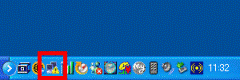
(通知領域での表示) - 「状態:接続状態:限定または接続なし」と表示される

(通知領域に表示された接続アイコンに、マウスポインタを重ねたときの表示) - 接続アイコンに、黄色の三角形と「!」マークが表示され、あわせて「接続状態:限定または接続なし」と表示される
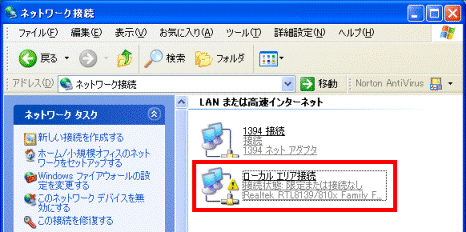
(「ネットワーク接続」での表示)
このため、お使いのネットワークの状態によって、このメッセージが表示されるときがあります。
メッセージへの対応は、インターネットに接続ができるかどうかで異なります。
次の場合に応じた項目を確認してください。
インターネットに接続ができない場合
インターネットに接続できないときは、ネットワーク接続に問題が生じている可能性があります。
次のQ&A をご覧になり、対処してください。
- 有線LAN
 常時接続(ADSL/CATV/光ファイバー)で、インターネットに接続できなくなりました。(新しいウィンドウで表示)
常時接続(ADSL/CATV/光ファイバー)で、インターネットに接続できなくなりました。(新しいウィンドウで表示) - 無線LAN
 [Windows XP] 無線LANでインターネットに接続できません。(新しいウィンドウで表示)
[Windows XP] 無線LANでインターネットに接続できません。(新しいウィンドウで表示)
インターネットに接続ができる場合
インターネットに接続できるときは、接続の状態が通知されているだけであり、動作に問題はありません。そのままご使用ください。

- 「限定または接続なし」のメッセージは、Windows XPの機能によって、接続制限のあるIP アドレスが割り当てられている場合や、正常なIP アドレスが取得できていない場合などに、表示されます。
なお、DHCP 機能によってIP アドレスが割り当てられている場合には表示されません。 - ADSL 接続や光ファイバー接続で、広帯域接続アイコンを作成してインターネットへPPPoE接続している場合、ADSL モデムやルーターによるIP アドレスの割り当てが行われません。
このため、インターネットに接続ができる場合でも、「限定または接続なし」のメッセージが表示されることがあります。
なお、パソコンを使用するうえで今後この通知を表示したくない場合は、次の手順で通知の設定を解除します。

お使いの環境によっては、表示される画面が異なります。
- 「スタート」ボタン→「コントロール パネル」の順にクリックします。
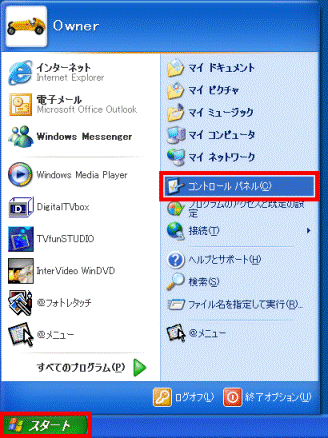
- 「コントロール パネル」が表示されます。
「ネットワークとインターネット接続」をクリックします。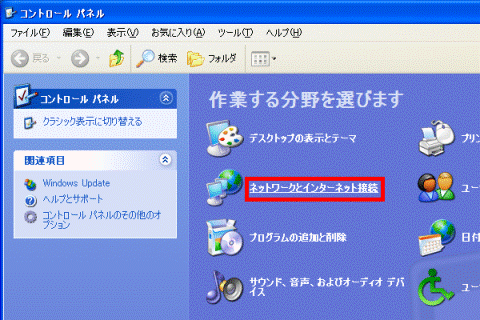

「ネットワークとインターネット接続」が表示されていないときは、「ネットワーク接続」をクリックして、手順4.へ進みます。 - 「ネットワークとインターネット接続」が表示されます。
「ネットワーク接続」をクリックします。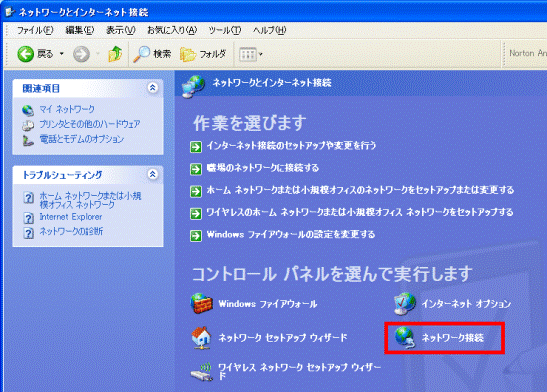
- 「ネットワーク接続」が表示されます。
「限定または接続なし」と表示されている、「ローカルエリア接続」アイコン(または「ワイヤレス ネットワーク接続」)を右クリックし、表示されるメニューから「プロパティ」をクリックします。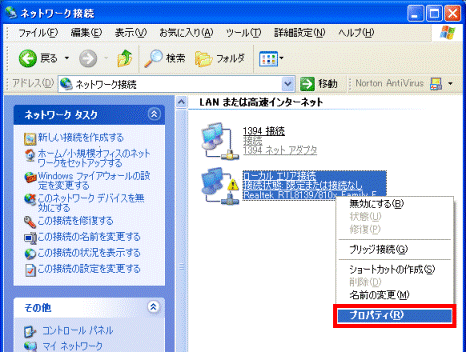
- 「ローカルエリア接続(または、ワイヤレス ネットワーク接続)のプロパティ」が表示されます。
「全般」タブをクリックします。
- 「接続が限られているか利用不可能な場合に通知する」をクリックし、チェックを外します。
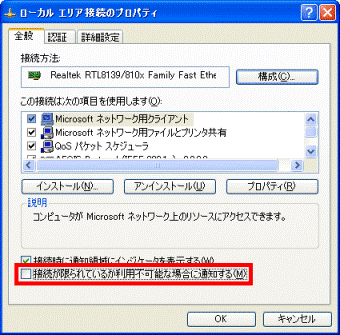
- 「OK」ボタンをクリックして、「ローカルエリア接続(または、ワイヤレス ネットワーク接続)のプロパティ」を閉じます。
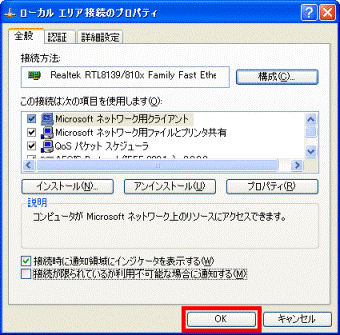
- 「ネットワーク接続」に戻ります。
「×」ボタンをクリックして、「ネットワーク接続」を閉じます。



